Så här fixar du ”SSL_error_handshake_failure_alert” i webbläsare
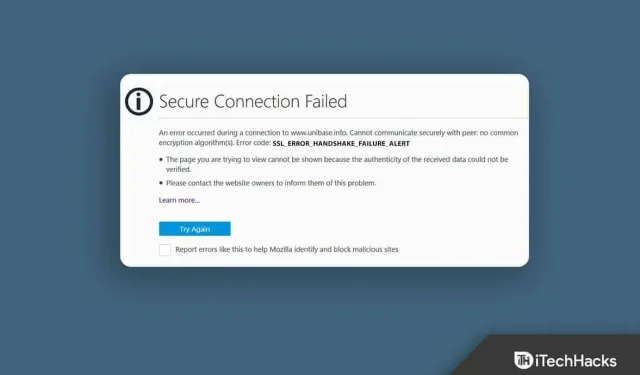
Försöker du fixa SSL_error_handshake_failure_alert i webbläsare? Om ja, då är du på rätt plats. Det här felet uppstår när SSL-protokollet inte kan kommunicera med servrarna. SSL-protokollet säkerställer säkerheten för data som överförs mellan webbläsaren och servern. Det visas av nästan alla större webbläsare. Så, utan vidare, låt oss börja med hur man löser detta problem.
Fixa SSL_error_handshake_failure_alert i webbläsare
Det här felet orsakas huvudsakligen av skadad webbläsarcachedata. Det finns dock många orsaker som kan orsaka detta problem. Så nedan har vi sammanställt en lista över några lösningar som kan hjälpa dig att lösa det här problemet.
Starta om din Windows 11-dator.
Innan du fortsätter med olika felsökningsmetoder för att lösa det här problemet, starta om datorn. Genom att starta om din enhet kan du ta en ny titt på den och bli av med mindre buggar och buggar.
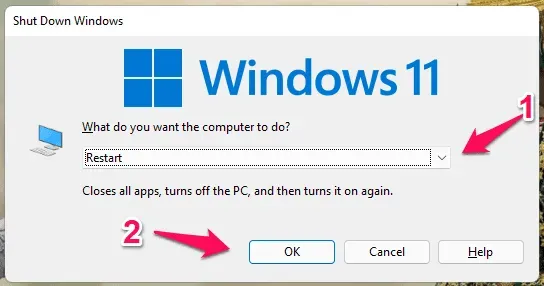
Uppdatera din webbläsare
Att använda en föråldrad webbläsarversion kan leda till inkompatibilitet med olika webbplatser. Att uppdatera din webbläsare till den senaste versionen kan lösa problemet. Vi diskuterade till exempel processen för webbläsaren Google Chrome. Så här kan du göra det:
- Öppna webbläsaren Chrome och klicka på de tre prickarna i det övre högra hörnet.
- Gå till Inställningar > Om Chrome.
- Google Chrome kommer nu att leta efter uppdateringar och installera dem automatiskt.
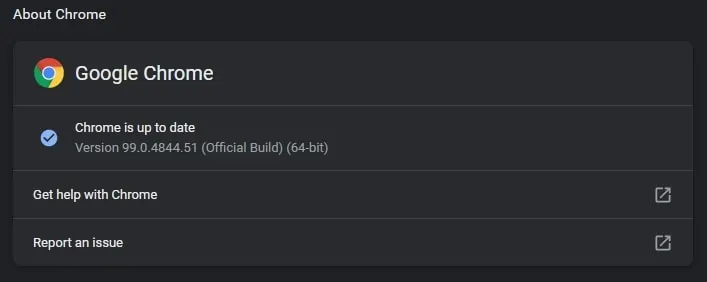
Rensa cacheminne och webbhistorik
Som nämnts ovan kommer korrupt cache- och webbläsardata också att utlösa SSL_error_handshake_failure_alert i webbläsare. Ta bort din webbläsares cache och webbläsardata eftersom detta inte kommer att påverka din webbläsare på något sätt. Så här kan du rensa cacheminne och webbinformation i Google Chrome:
- Öppna webbläsaren Chrome och klicka på de tre prickarna i det övre högra hörnet.
- Gå till Inställningar > Säkerhet och sekretess.
- Klicka på Rensa webbinformation.
- Gå till fliken ”Avancerat” och klicka på ”Rensa data”.
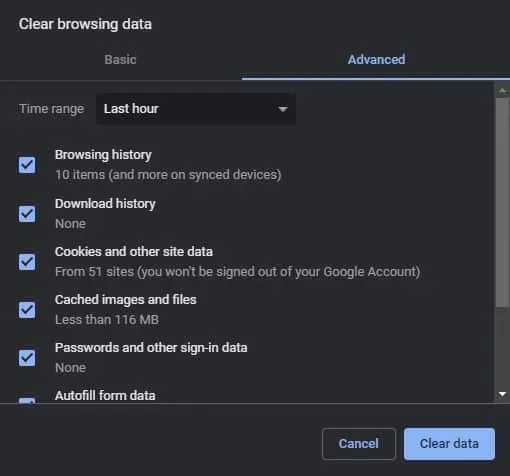
Ta bort problematiska certifikat från webbläsaren
SSL_error_handshake_failure_alert i webbläsare kan uppstå om webbplatsens certifikat är skadat i din webbläsares certifikathanterare. Ta i så fall bort certifikatet för den problematiska webbplatsen. Så här kan det göras i olika webbläsare.
Google Chrome
- Öppna webbläsaren Chrome och klicka på de tre prickarna i det övre högra hörnet.
- Gå till Inställningar > Säkerhet och sekretess > Säkerhet.
- Klicka på Hantera certifikat.
- Välj det problematiska certifikatet och klicka på Ta bort.
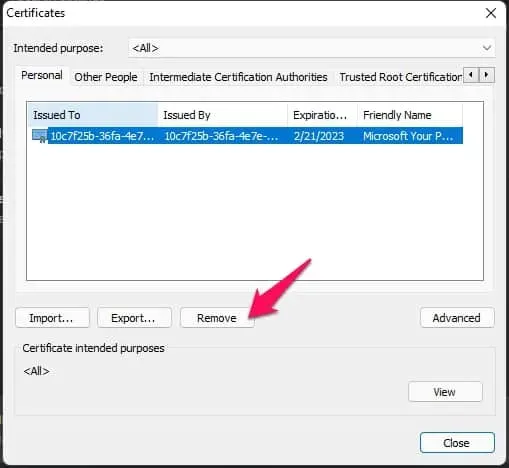
brandräv
- Öppna Firefox och gå till ”Inställningar”.
- Navigera till Sekretess och säkerhet.
- Leta upp avsnittet ”Certifikat” och klicka på ”Visa certifikat”.
- Välj ditt certifikat och klicka på Ta bort.
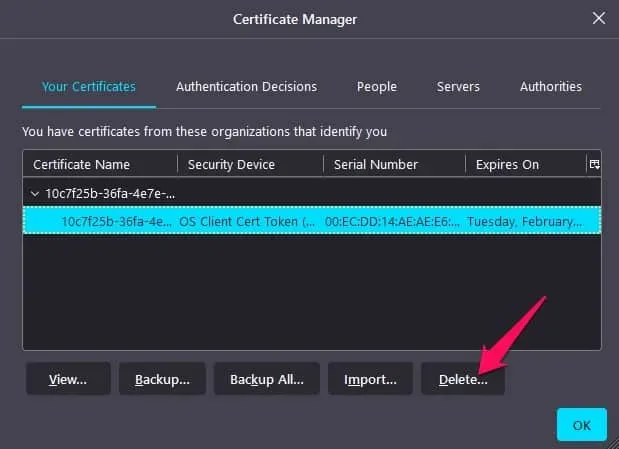
Microsoft Edge
- Öppna Microsoft Edge och gå till Inställningar.
- Klicka på Sekretess, sökning och tjänster.
- Rulla ned och klicka på Hantera certifikat.
- Välj certifikatet och klicka på Ta bort.
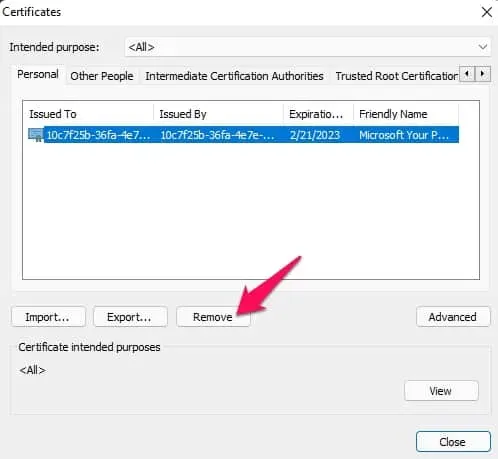
Återställ systemets internetinställningar till standardinställningarna
Varning för handskakningsfel kan ibland lösas om du återställer systemets internetinställningar till standardinställningarna. Så här kan du göra det:
- Klicka på Start och sök efter Internet-alternativ.
- Klicka på fliken Avancerat och klicka på Återställ avancerade inställningar.
- Starta om din enhet efter att ha slutfört proceduren och kontrollera om handskakningsfelet är löst.
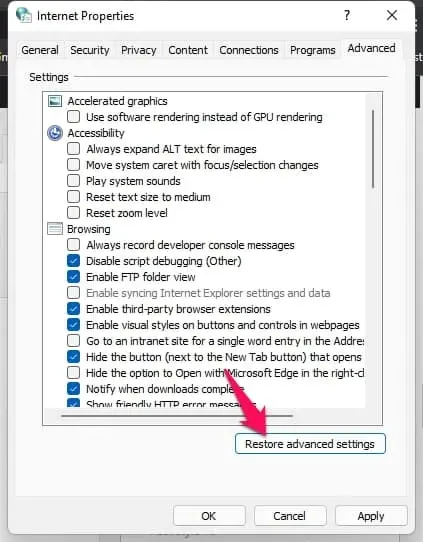
FAQ
Vad är SSL_error_handshake_failure_alert i webbläsare?
Varningen för SSL-handskakningsfel kan förhindra webbläsare från att upprätta en säker anslutning för din enhet. Detta fel orsakas främst av en skadad webbläsarcache.
Vad gör att säker anslutning misslyckas i Windows 11?
Det säkra anslutningsfelet är vanligtvis relaterat till webbplatsens säkerhetscertifikat. Dessa fel uppstår oftast på grund av utgångna eller saknade SSL-certifikat.
Hur fixar man säkerhetscertifikatfel i vilken webbläsare som helst?
Detta är ett vanligt problem för många användare. Följ stegen ovan för att lösa problemet.
Hur inaktiverar jag Firefox-policyer – SSL_ERROR_HANDSHAKE_FAILURE_ALERT?
Ta bort denna registernyckel eller dess värde för att inaktivera Firefox-policyer. Ta bort alla aktiva policyer från Firefox genom att ta bort Firefox-namnregisternyckeln och starta om datorn.
Sammanfattande
Det är allt, hur du kan fixa SSL_error_handshake_failure_alert-felkoden i webbläsare. Vi hoppas att de lösningar som nämns ovan hjälpte till att lösa det här felet. Men om du har några problem, lämna gärna en kommentar nedan.
Lämna ett svar